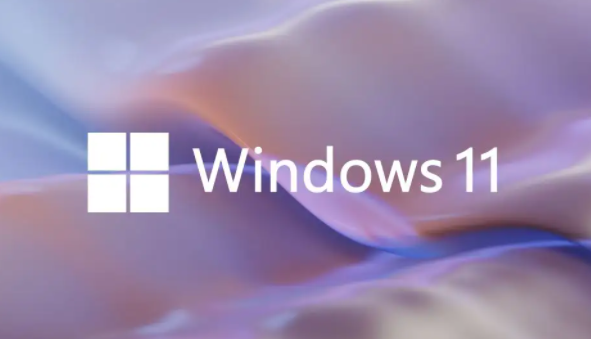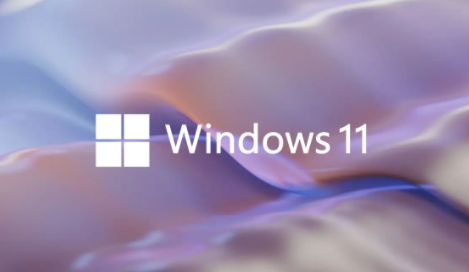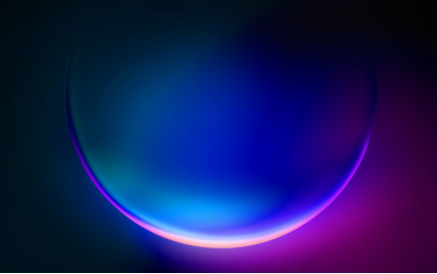Win11怎么改鼠标右键选项
发布时间:2022-11-15 09:54:25来源:pi7手游网作者:匿名
win11系统中改鼠标右键选项怎么设置?很多用户点击鼠标右键选项没有找到自己需要的选项,怎么自定义鼠标右键选项呢?win11鼠标右键菜单怎么自己设置选项?对此不清楚的用户快来看看小编带来的介绍吧!
WIN11相关推荐:

Win11怎么改鼠标右键选项

1、先按下键盘组合键“win+r”打开运行。
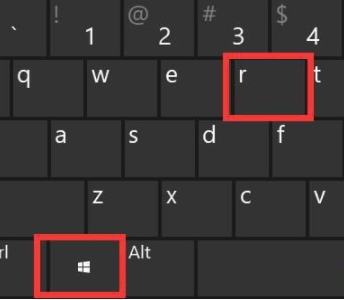
2、接着在其中输入“regedit”,按下“确定”
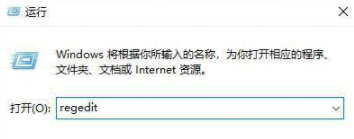
3、打开注册表编辑器后,直接将以下地址复制到上方地址栏“HKEY_LOCAL_MACHINESYSTEMCurrentControlSetControlFeatureManagementOverrides4”
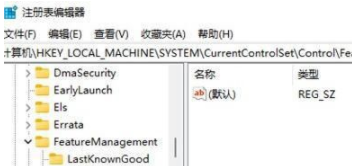
4、进入该位置后,右键点击“4”文件夹,“新建”一个名为“586118283”的“项”
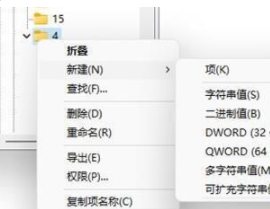
5、新建完成后,我们右键右边空白处,选择“新建”“DWORD值”
6、联系新建5个值,分别命名为“EnabledState”“EnabledStateOptions”“Variant”“VariantPayload”和“VariantPayloadKind”
7、新建完成后,依次双击打开他们,将值改为“0x00000001”“0x00000001”“0x00000000”“0x00000000”“0x00000000”如图所示。
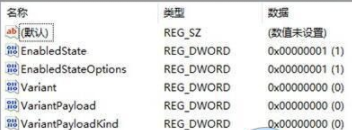
8、操作完成后重启电脑,就能改变win11鼠标右键选项了。
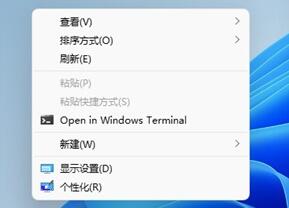
以上是小编为大家带来的关于Win11怎么改鼠标右键选项的内容介绍,有没有帮助到你呢?喜欢的用户欢迎关注佩琪手游网吧!
注:文中插图与内容无关,图片来自网络,如有侵权联系删除。
相关推荐
找不到合适的办公管理软件?专注于企业办公管理的软件有什么?员工与公司的关系是各个行业达成效益的很重要的因素,怎么及时的处理员工对公司的反馈呢?pi7小编来为大家推荐一些非常简便易用的办公管理软件app,这些软件的办公功能都十分齐全,能够满足大家的日常办公需求哟,需要的朋友可以来下载体验一下。
- 热门教程
- 最新教程
-
01

微信怎么注册小号 2024-09-29
-
02

微信朋友圈怎么发实况图 2024-09-24
-
03

抖音课堂如何添加到主页 2024-09-23
-
04

抖音怎么置顶评论 2024-09-18
-
05

百度大字版历史记录怎么删除 2024-09-09
-
06

支付宝开通小宝有什么用 2024-09-06
-
07

edge一直弹出网页关不掉怎么办 2024-09-02
-
08

mac快捷键怎么按 2024-08-15
-
09

酷狗音乐怎么设置边听边存歌 2024-08-13
-
010

苹果手机电话语音留言怎么打开 2024-08-08